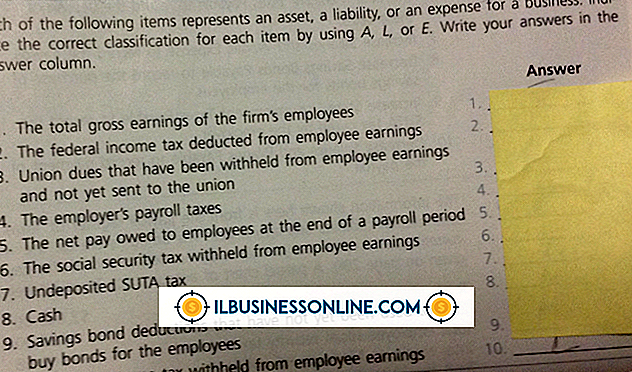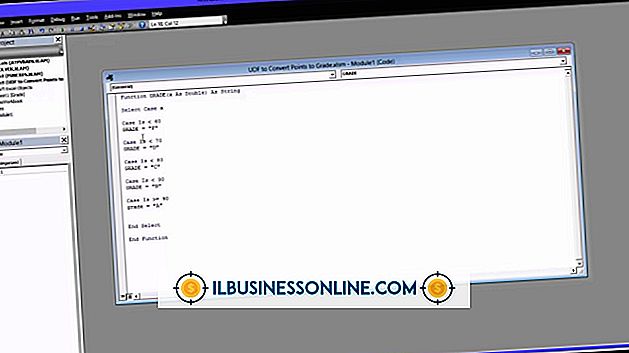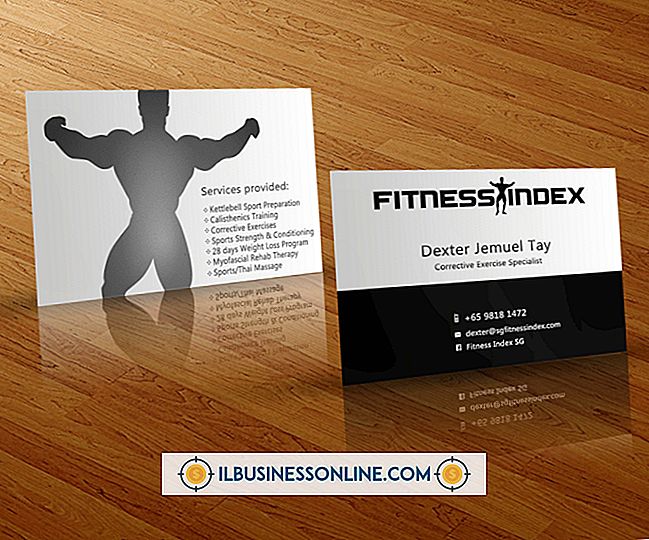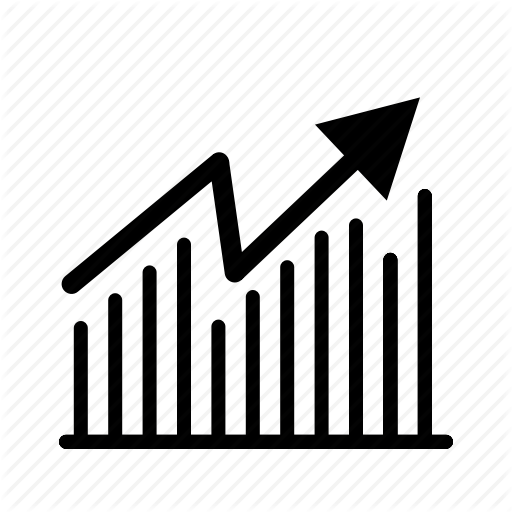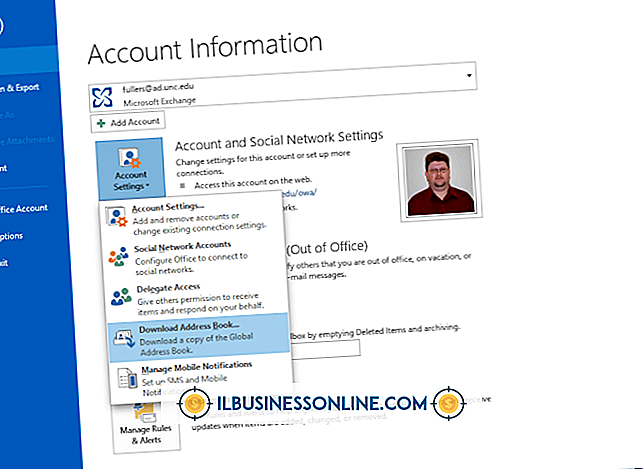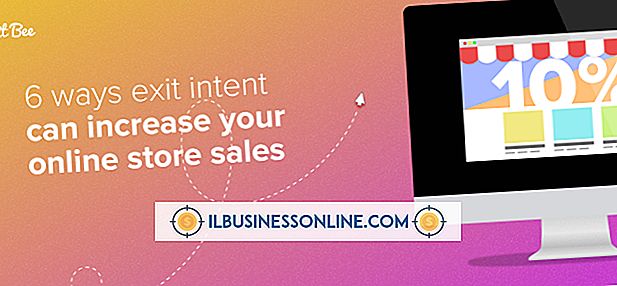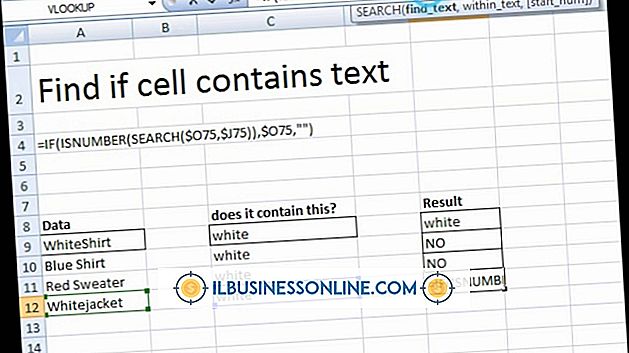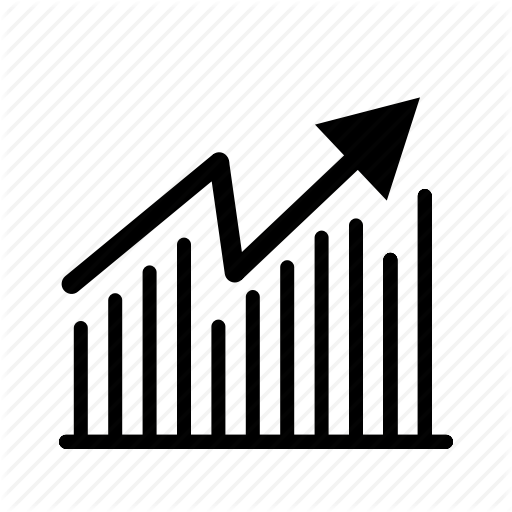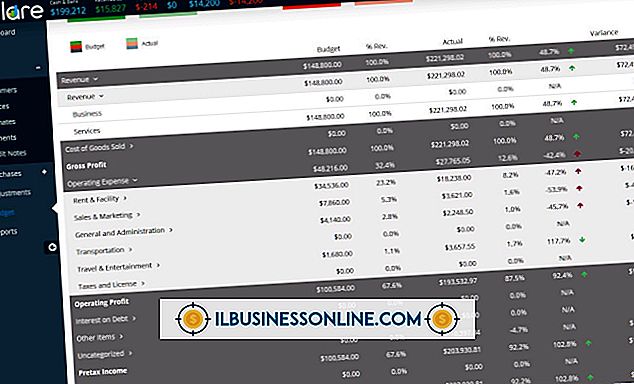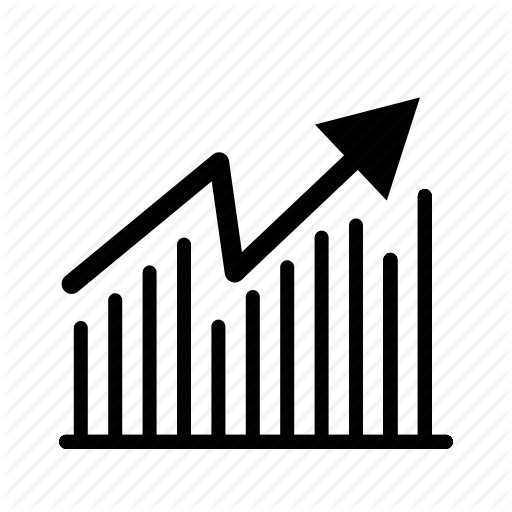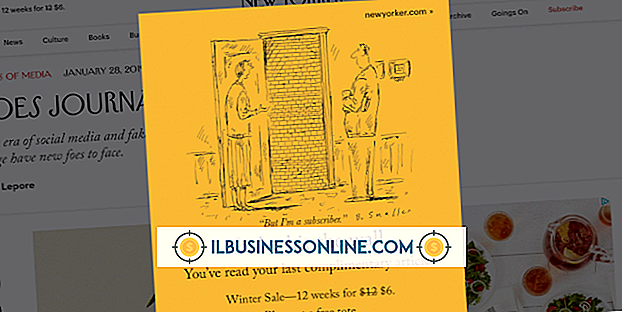Cách sử dụng Ưu tiên: Số lượng lớn trong Gmail

Chủ doanh nghiệp gửi email hàng loạt không gửi đến hàng ngàn người nhận không có cách nào thực sự kiểm soát các bộ lọc thư rác trong hộp thư đến email của người nhận. Để giúp người gửi thư hàng loạt hợp pháp thông qua các máy chủ của Google, Google cho phép các lập trình viên của máy chủ thư bao gồm "Ưu tiên: hàng loạt" trong tiêu đề của tất cả thư gửi đi. Sử dụng Smartlabels bổ trợ Gmail, người dùng Gmail có thể thiết lập các bộ lọc để đảm bảo rằng các bộ lọc thư rác của họ sẽ không lọc không chính xác thư hàng loạt với mã này trong tiêu đề.
1.
Đăng nhập vào tài khoản Gmail của bạn và nhấp vào biểu tượng hình bánh răng ở góc trên bên phải. Một menu thả xuống xuất hiện.
2.
Chọn "Cài đặt" từ menu thả xuống để truy cập cài đặt Gmail của bạn.
3.
Nhấp vào tab "Phòng thí nghiệm" trong menu trên cùng.
4.
Cuộn xuống danh sách theo thứ tự bảng chữ cái của các tiện ích thử nghiệm cho Gmail cho đến khi bạn tìm thấy "Smartlabels". Nhấp vào nút radio bên cạnh "Bật" trong hàng Smartlabels.
5.
Cuộn xuống cuối trang và nhấp vào "Lưu thay đổi" để thay đổi vĩnh viễn. Trang tải lại với các cài đặt mới của bạn tại chỗ.
6.
Nhấp vào biểu tượng bánh răng một lần nữa và chọn "Cài đặt" từ menu thả xuống để trở về tùy chọn cài đặt của bạn.
7.
Nhấp vào tab "Bộ lọc" trong menu trên cùng.
số 8.
Chỉnh sửa cài đặt của bạn cho thư hàng loạt đến bằng cách nhấp vào liên kết "Chỉnh sửa" ở bên phải và sau đó chỉ định hành vi bạn muốn chỉ định cho thư hàng loạt. Theo mặc định, Smartlabels tự động áp dụng nhãn "Khuyến mãi" cho tất cả thư hàng loạt không gửi đến và buộc nó bỏ qua hộp thư đến của bạn cho một thư mục mà nó tạo ra có tên là "Khuyến mãi", nhưng bạn có thể thay đổi nó thành bất cứ điều gì bạn muốn. Ví dụ: bạn có thể thay đổi nhãn và các thư mục Smartlabels tự động áp dụng.
Cảnh báo
- Smartlabels là một tiện ích bổ sung thử nghiệm từ đầu năm 2013 và có thể không phải lúc nào cũng hoạt động bình thường.